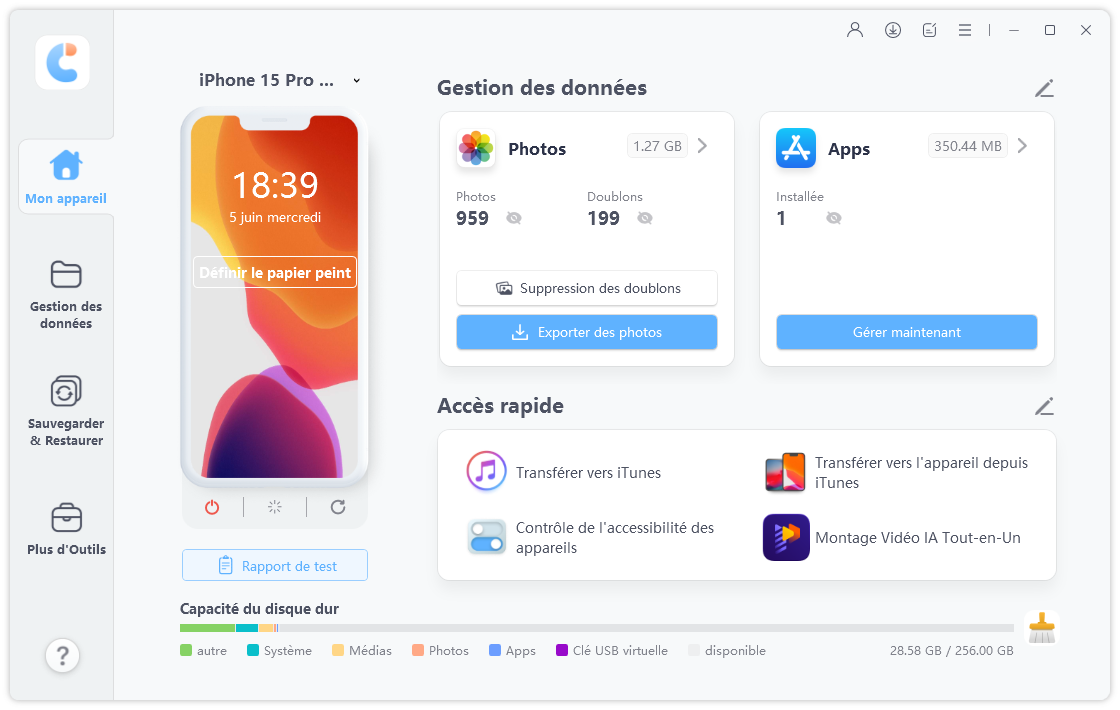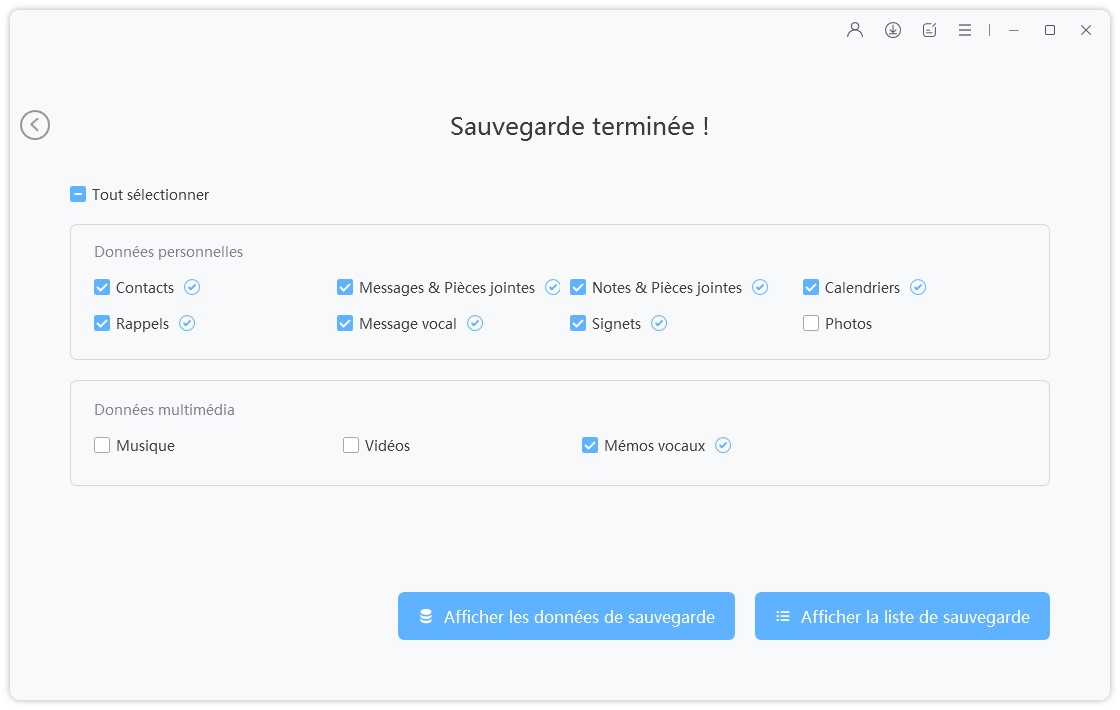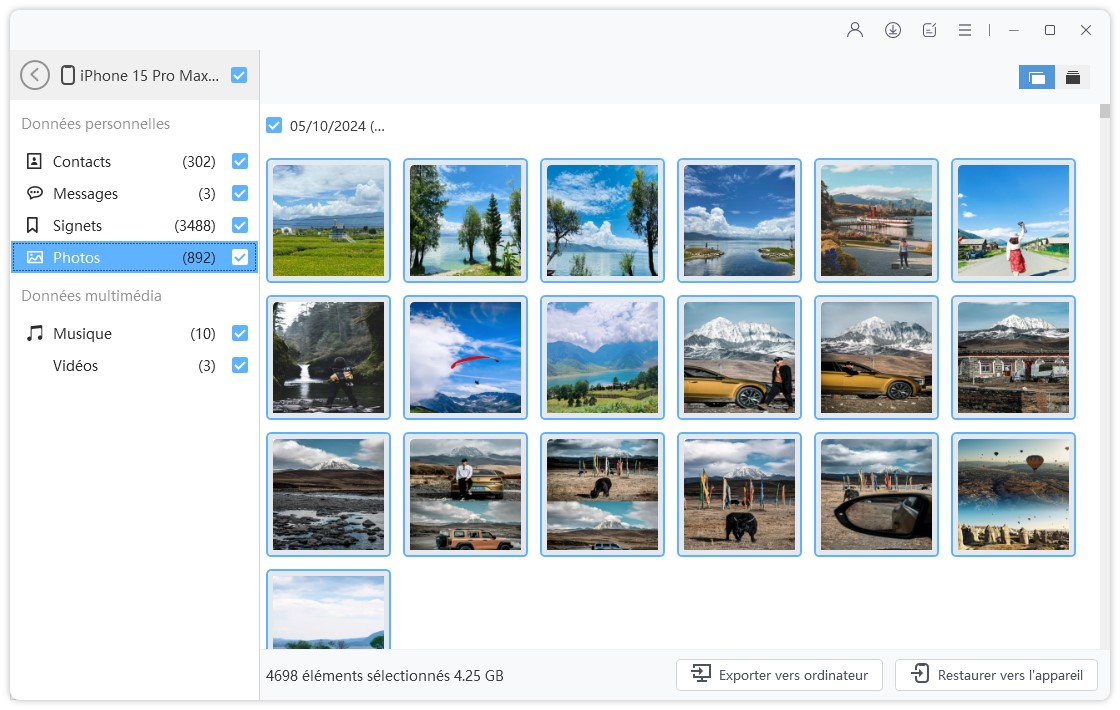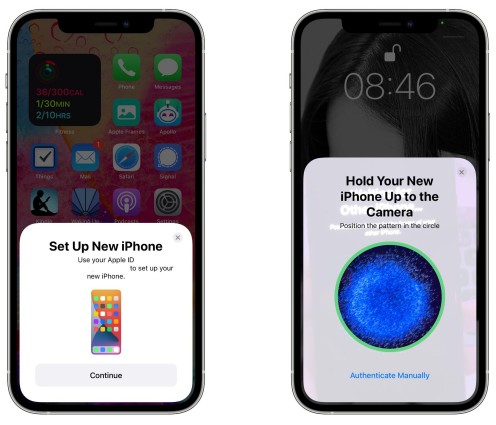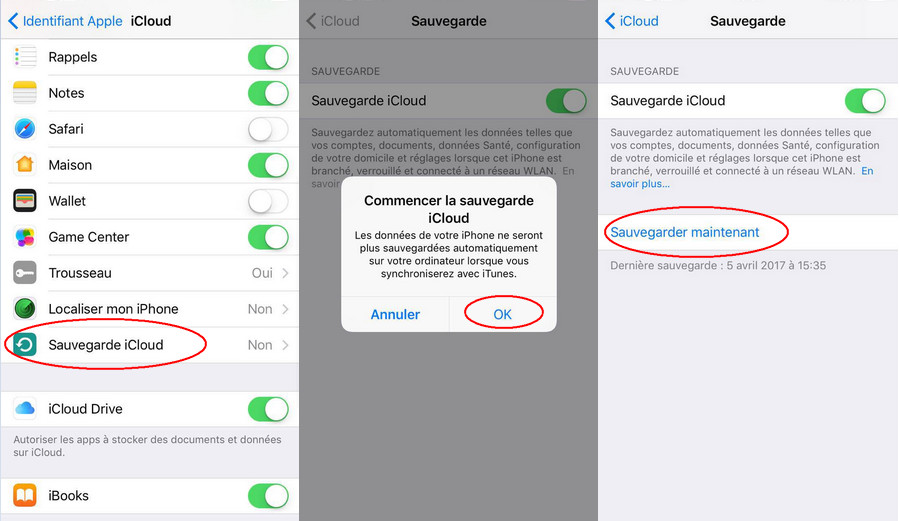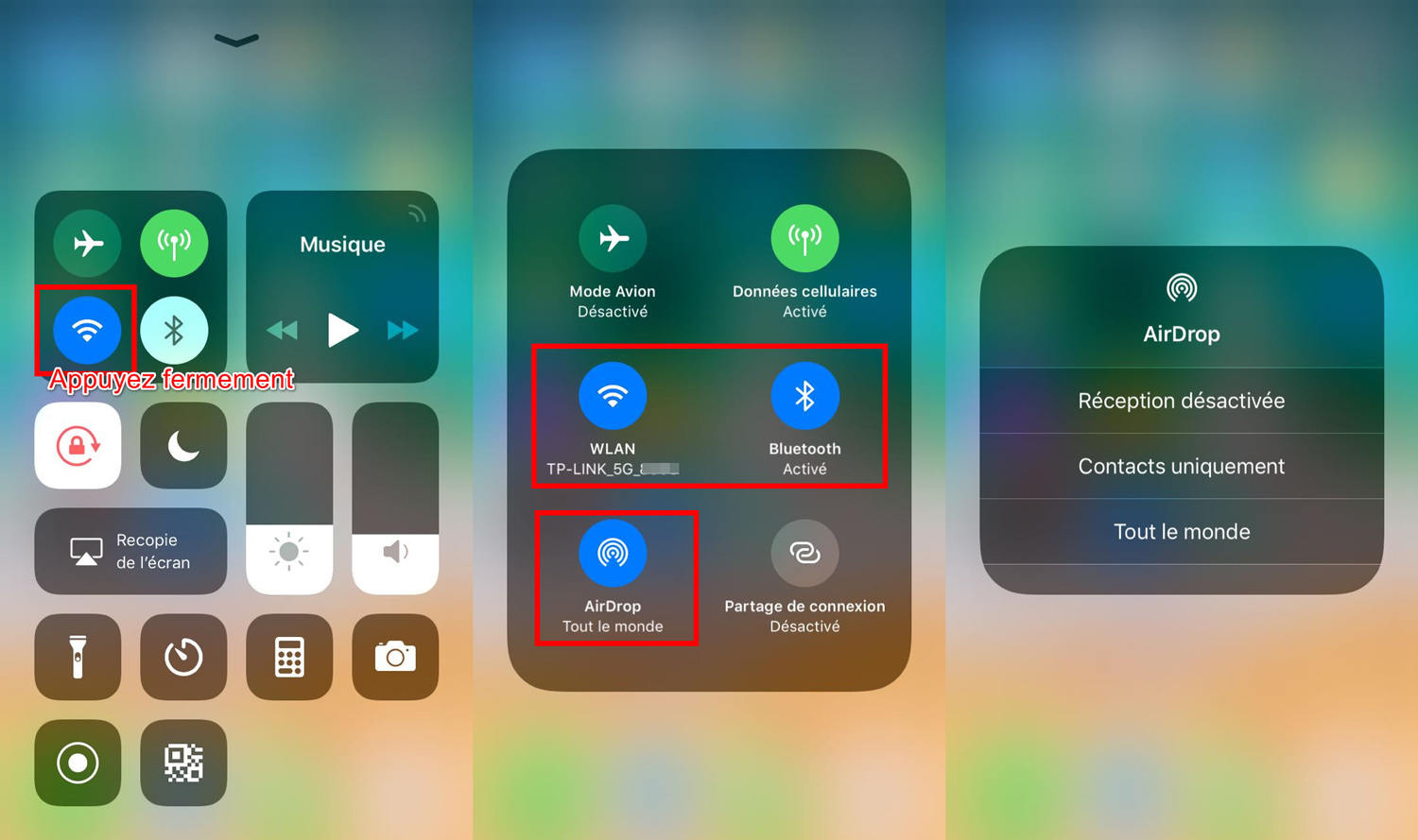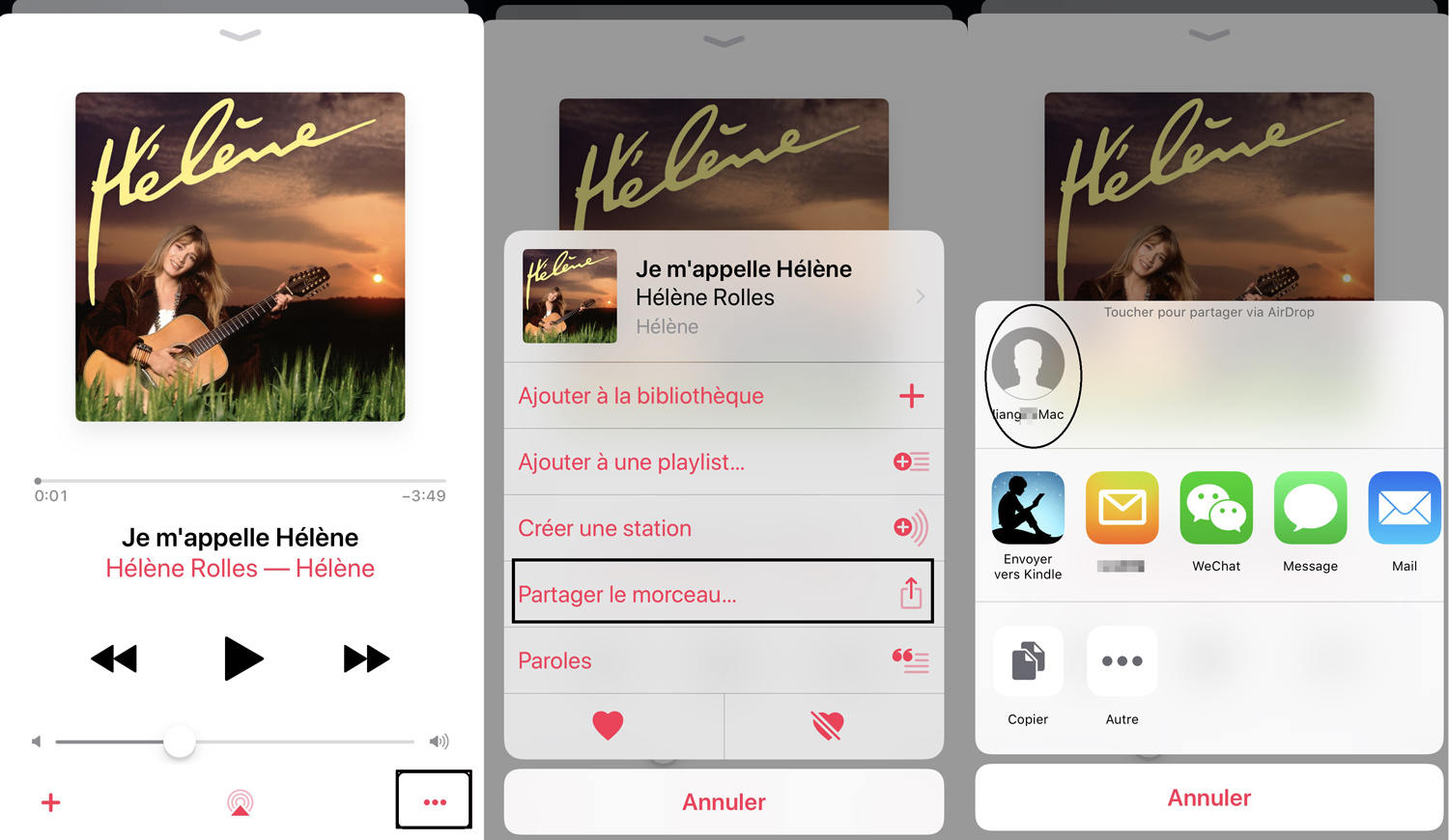4 moyens de transfert des données iPhone vers iPhone
De nos jours, il est fréquent de changer d'iPhone pour un modèle plus récent ou de récupérer un iPhone d'occasion. Dans ce contexte, il est essentiel de connaître les différentes méthodes pour transférer les données d'un iPhone vers un autre en toute simplicité.
Dans cet article,nous vous présentons quatre méthodes pour effectuer ce transfert,Il explique en détail les étapes pour chaque méthode, ainsi que les avantages et les inconvénients associés.
J'ai deux iPhones et j'aimerais transférer mes données de l'un à l'autre. Existe-t-il une solution rapide et efficace à mon problème ?
-- De Julie
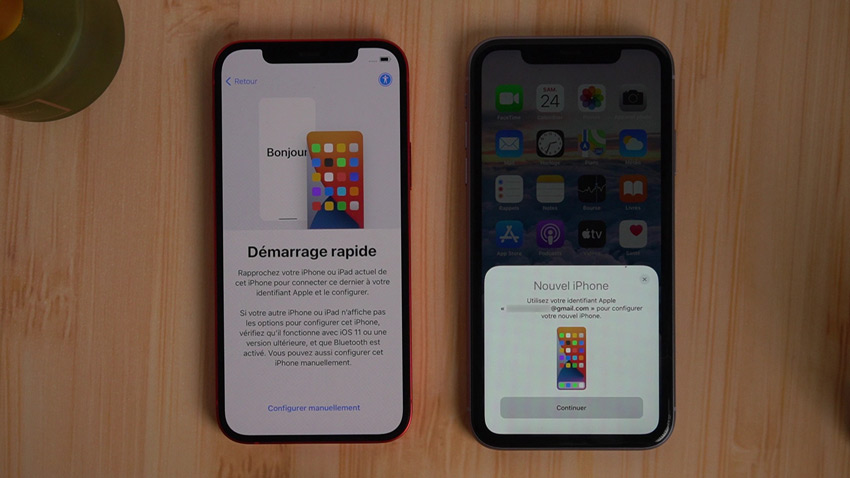
- Méthode 1 : Transférer des données iPhone vers iPhone avec Tenorshare iCareFone
- Méthode 2 : Transférer des données iPhone vers iPhone via un démarrage rapide
- Méthode 3 : Transfert iPhone vers iPhone via la sauvegarde iCloud
- Méthode 4 : Transfert de données iPhone vers iPhone via Airdrop
Méthode 1 : Transférer des données iPhone vers iPhone avec Tenorshare iCareFone
Pour répondre au besoin de Julie, nous recommandons d'utiliser Tenorshare iCareFone. Ce logiciel permet de transférer facilement des données entre deux iPhones, sans recourir à iCloud ou iTunes.
Étapes pour transférer des données iPhone vers iPhone avec Tenorshare iCareFone
Téléchargez et installez Tenorshare iCareFone sur votre ordinateur à partir du site officiel
Connectez vos deux iPhones à votre ordinateur à l'aide de câbles USB.
Ouvrez Tenorshare iCareFone et cliquez sur "Sauvegarder".Sélectionnez les données que vous souhaitez transférer (contacts, photos, vidéos, applications, etc.).

Une fois la sauvegarde terminée, cliquez sur "Afficher les données de sauvegarde".

Connectez votre autre appareil à l'ordinateur.Il est temps de connecter un autre iPhone pour déplacer tous les fichiers sauvegardés.

Avantages et désavantages de Tenorshare iCareFone
Avantages:
Transfert rapide et efficace
Pas besoin d'iCloud ou iTunes
Prise en charge de nombreux types de données
Interface intuitive et conviviale
Désavantages:
Nécessite l'installation d'un logiciel tiers
Un nombre limité de fichiers peut être transféré gratuitement, vous devez acheter un forfait (moins cher que d'acheter de la mémoire iCloud pour sauvegarder vos données et débloquer plus de fonctionnalités).
Méthode 2 : Transférer des données iPhone vers iPhone via un démarrage rapide
Au cours du processus de configuration de votre nouvel iPhone, il vous sera demandé si vous souhaitez transférer toutes vos données depuis un iPhone plus ancien. Cette fonctionnalité s'appelle Quick Start, qui a été lancée pour la première fois dans iOS 12.4. Si vous passez au nouveau modèle d'iPhone après une longue période, cela peut vous sembler nouveau.
Étapes pour transférer des données iPhone vers iPhone via un démarrage rapide
Connectez les deux appareils au même réseau Wi-Fi et rapprochez-les l'un de l'autre. Si vous êtes sur l'écran de configuration de votre nouvel iPhone 14, votre ancien iPhone affichera automatiquement la notification "Configurer un nouvel iPhone".

- Cliquez sur Continuer et il vous sera demandé sur votre ancien appareil de numériser une photo à partir de votre nouvel iPhone 14. Entrez le mot de passe de votre ancien iPhone sur le plus récent et laissez-le finir de préparer les fichiers de transfert.
- Il vous sera demandé de configurer un identifiant de visage ; appuyez sur Continuer pour configurer Face ID. Enfin, l'autorisation de "Transférer depuis votre ancien" apparaîtra sur votre nouvel appareil ; cliquez sur continuer et suivez les autres instructions à l'écran pour transférer les données de l'ancien iPhone vers votre nouvel iPhone 14.
Avantages et désavantages du transfert des données iPhone vers iPhone avec "Migrer vers iOS"
Avantages:
Solution officielle proposée par Apple
Pas besoin d'ordinateur
Facilité d'utilisation
Désavantages:
Cette méthode ne fonctionne que si vous vous trouvez dans l'écran Réglages de votre nouvel iPhone ou si vous avez réinitialisé le téléphone de destination avant le transfert.
Méthode 3 : Transfert iPhone vers iPhone via la sauvegarde iCloud
Contrairement à la méthode précédente, nous allons utiliser le gestionnaire de fichier natif d’Apple : iCloud.
Par contre, pour que cette méthode fonctionne, il faut absolument que vous vous souveniez des identifiants de votre compte iCloud.
Si votre téléphone est jailbreaké ou bypassé, il y a de fortes chances que cette méthode ne vous convienne pas.
Étapes pour transférer des données iPhone vers iPhone via la sauvegarde iCloud
1.Sur votre ancien iPhone, assurez-vous d'être connecté à un réseau Wi-Fi, puis accédez à Réglages > [votre nom] > iCloud > Sauvegarde.

Activez "Sauvegarde iCloud" et appuyez sur "Sauvegarder maintenant".
Une fois la sauvegarde terminée, allumez votre nouvel iPhone et l’écran vous souhaitant la Bienvenue a disparu, suivez les instructions qui s’affichent sur votre écran pour pouvoir connecter votre nouvel iPhone au WiFi. Ensuite continuez de suivre les instructions jusqu’à ce que vous arriviez aux "Apps et données".
Sur l'écran "Apps et données", choisissez "Restaurer à partir d'iCloud".

- Connectez-vous avec votre identifiant Apple et choisissez la sauvegarde la plus récente, c’est-à-dire celle que vous venez de faire.
Solution officielle d'Apple
Pas besoin d'ordinateur
Processus lent, surtout si la sauvegarde est volumineuse
Nécessite une connexion Wi-Fi stable
Moins de contrôle sur les données transférées
Avantages et désavantages du transfert de données iPhone vers iPhone via la sauvegarde iCloud
Avantages:
Désavantages:
Méthode 4 : Transfert de données iPhone vers iPhone via Airdrop
Airdrop est une fonctionnalité intégrée d'Apple qui permet de partager facilement des fichiers entre des appareils Apple, tels que des iPhones, des iPads et des Mac. Bien que cette méthode ne transfère pas toutes les données d'un iPhone à un autre en une seule fois, elle est pratique pour partager rapidement des fichiers individuels tels que des photos, des vidéos, des contacts et des documents.
Étapes pour transférer des données iPhone vers iPhone avec Airdrop :
Assurez-vous que les deux iPhones sont allumés et à proximité l'un de l'autre.
Activez le Wi-Fi et le Bluetooth et le Bluetooth sur les deux appareils, et puis touchez AirDrop.Vous pouvez définir les options AirDrop.

Sur votre ancien iPhone, ouvrez l'application contenant les données que vous souhaitez transférer (par exemple, pour transférer des musiques,photos).

Sélectionnez les éléments que vous souhaitez partager, puis appuyez sur l'icône Partager.
Dans la section Airdrop, choisissez le nouvel iPhone comme destinataire. Le destinataire doit accepter le transfert pour que les fichiers soient envoyés.
Avantages et désavantages du transfert de données iPhone vers iPhone avec Airdrop :
Avantages :
Solution officielle d'Apple.
Rapide et facile à utiliser pour des fichiers individuels
Pas besoin d'ordinateur ou de connexion Internet
Désavantages :
Ne transfère pas toutes les données en une seule fois
Nécessite la proximité des appareils
Peut être moins pratique pour transférer un grand nombre de fichiers
Conclusion
En résumé, il existe plusieurs méthodes pour transférer des données entre deux iPhones. Tenorshare iCareFone est la solution la plus recommandée en raison de sa rapidité, de sa facilité d'utilisation et de sa prise en charge de nombreux types de données. Les autres méthodes présentées, "Migrer vers iOS",la sauvegarde iCloud et avec Airdrop, sont des solutions officielles d'Apple qui peuvent également être utilisées, bien qu'elles présentent des désavantages en termes de vitesse et de contrôle sur le transfert.
Ainsi, en choisissant la méthode qui convient le mieux à vos besoins, vous pourrez facilement transférer vos données d'un iPhone à un autre et profiter pleinement de votre nouvel appareil.
Alors qu’attendez-vous pour transférer vos iPhone vers iPhone en quelques clics via iCareFone ?
- Entrer en / Sortir du mode de récupération en un clic. Ultra-fonctionnel.
- Résoudre 150+ problèmes d'iOS / iPadOS / tvOS (bloqué sur la pomme, écran noir, redémarrage en boucle, etc.)
- Restaurer iPhone / iPad / iPod sans iTunes sans perdre des données.
- Compatible avec le dernier iPhone 15 & iOS 17, iPadOS